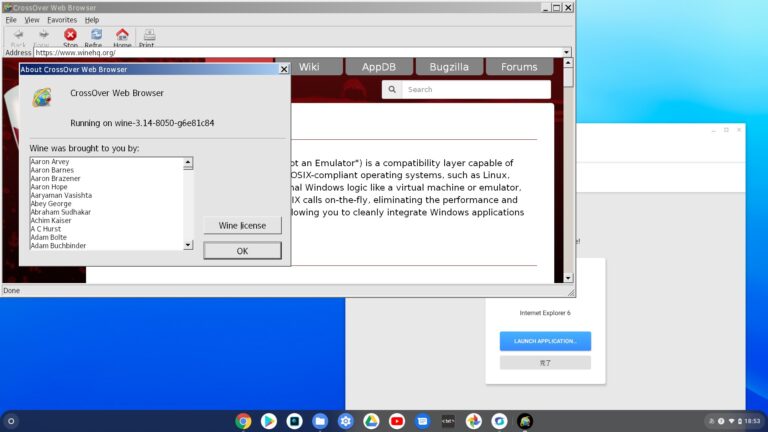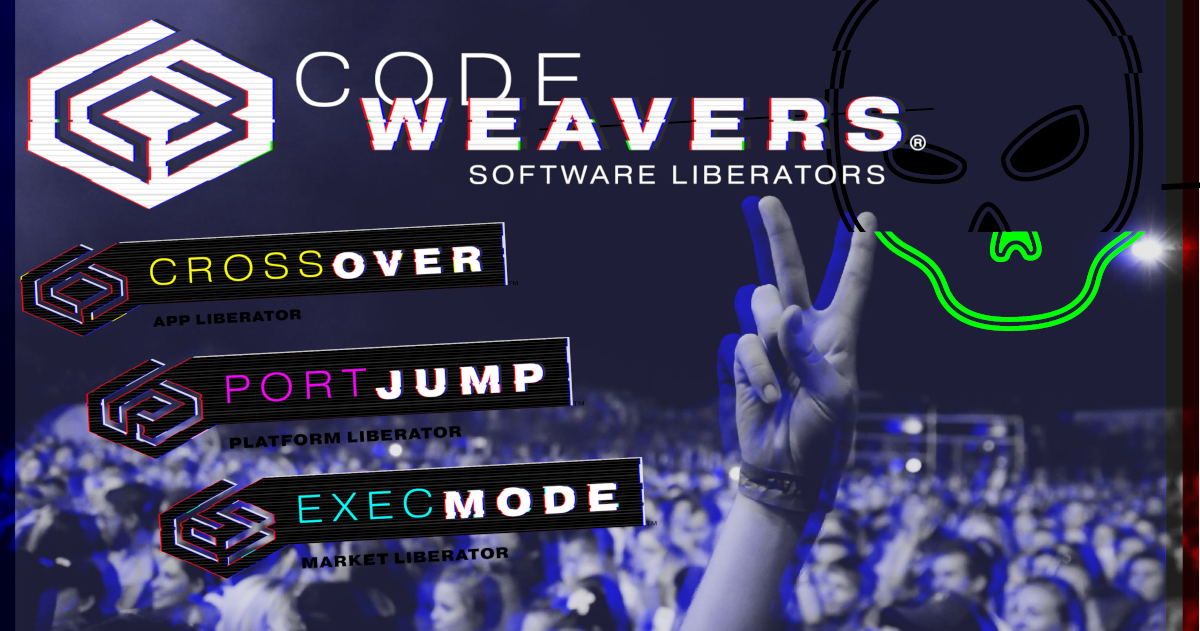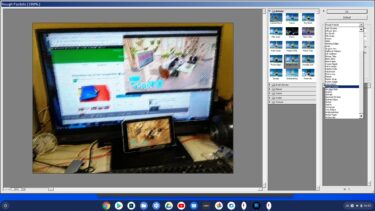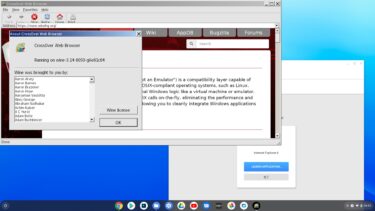Linux上でWindowsアプリを動かすWINEは知られていますが、Chrome OS上でWINEでWindowsアプリを動かすための「CrossOver on Chrome OS Beta」を試してみたので紹介します。
はじめに
Linux上でWINEを使ってWindowsアプリを動かす方法はネット検索すると多くの記事が見つかりますが、Chrome OS上でWINEを使ってWindowsアプリを動かす「CrossOver on Chrome OS Beta」についてはあまり記事が見つかりませんでした。
そこで、トライアル版を使って「Microsoft Internet Explore 6」を練習用にインストールして使ってみたので紹介します。
IE6が動いたので、現在はAdobe Photoshopのインストールに挑戦中ですが、ファイル容量が大きくてダウンロードなどに多大の時間がかかっているので、結果は次回の記事で紹介する予定です。
CrossOver on Chrome OS Betaのインストール
以下のサイトに行きます。
Don't buy a Windows license, don't reboot and don't use a Vi…
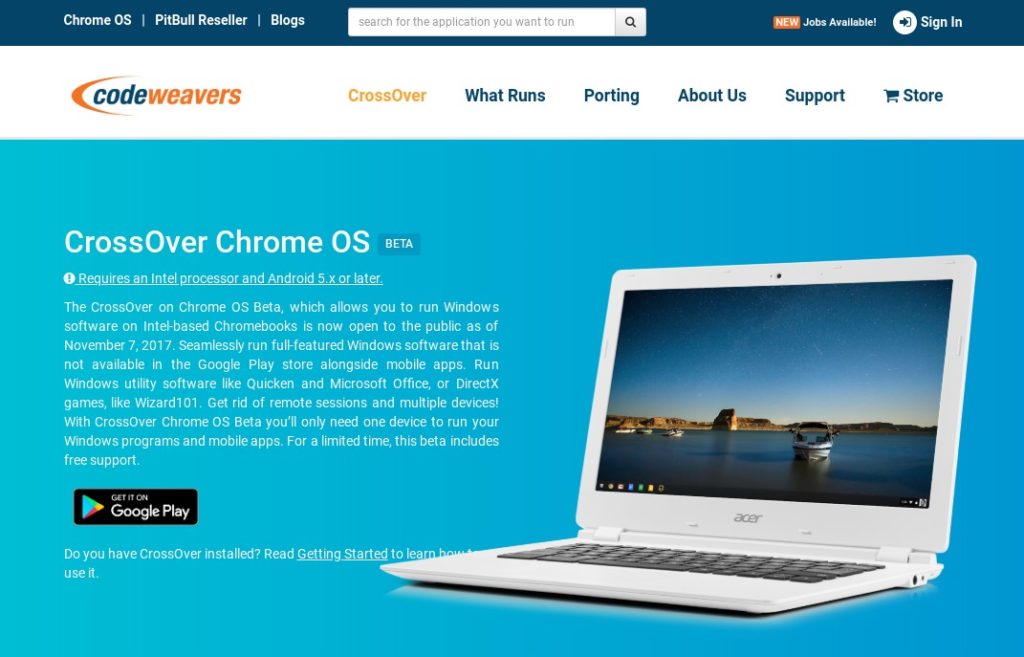
なぜかGoogle Playに行ってAndroidアプリと同じようにしてインストールします。私の手持ちのChromebookはGoogle Playに対応していますが、対応していないChromebookの場合は不明です。
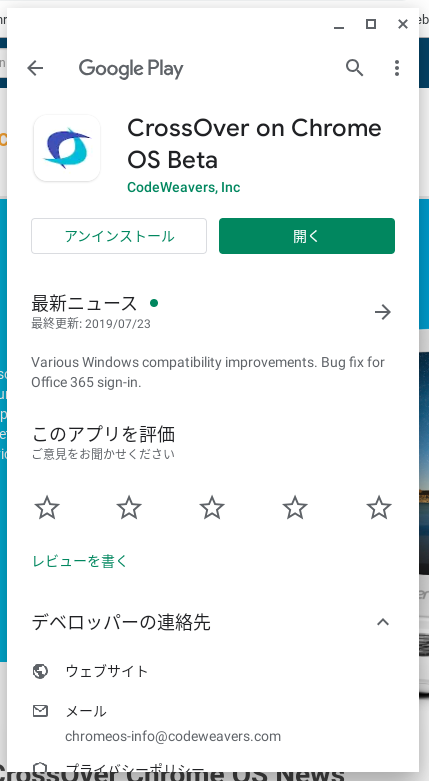
さらに、CrossOver on Chrome OS Betaを使うにはCPUがインテル製である必要があります。
CrossOverの起動
通常のChrome OSアプリと同様に起動します。

Internet Explore 6のインストールと起動
検索窓に「internet explore」と入力。
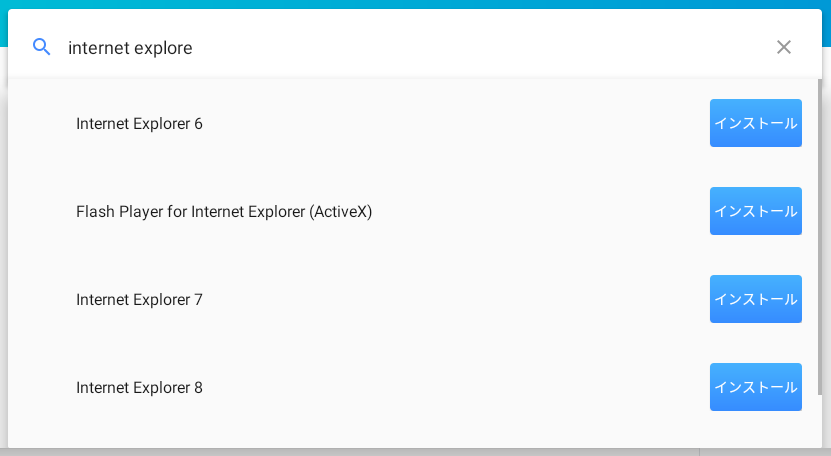
今回は練習用なので「Internet Explore 6」の右にある「インストール」ボタンをクリック。
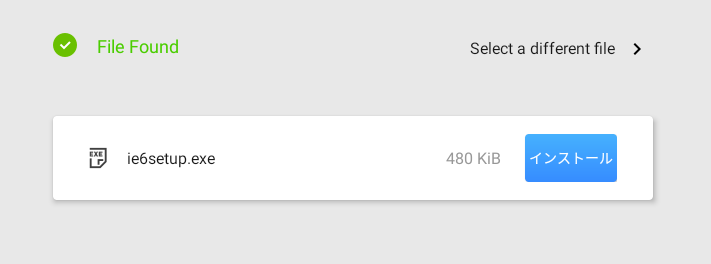
「ie6setup.exe」をまだダウンロードしていない場合は、ダウンロードフォルダーにダウンロードしてください。私の場合は以下のサイトからダウンロードしました。広告に注意!
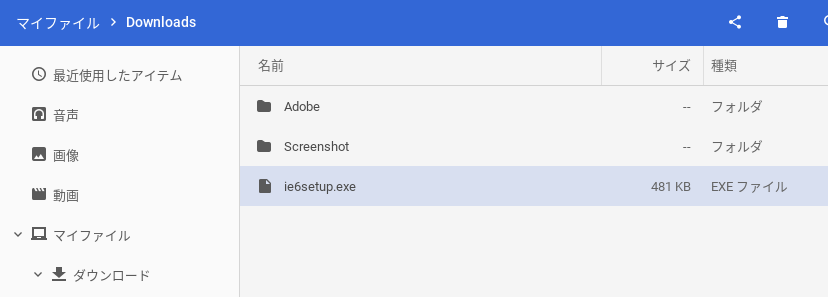
「インストール」をクリック。
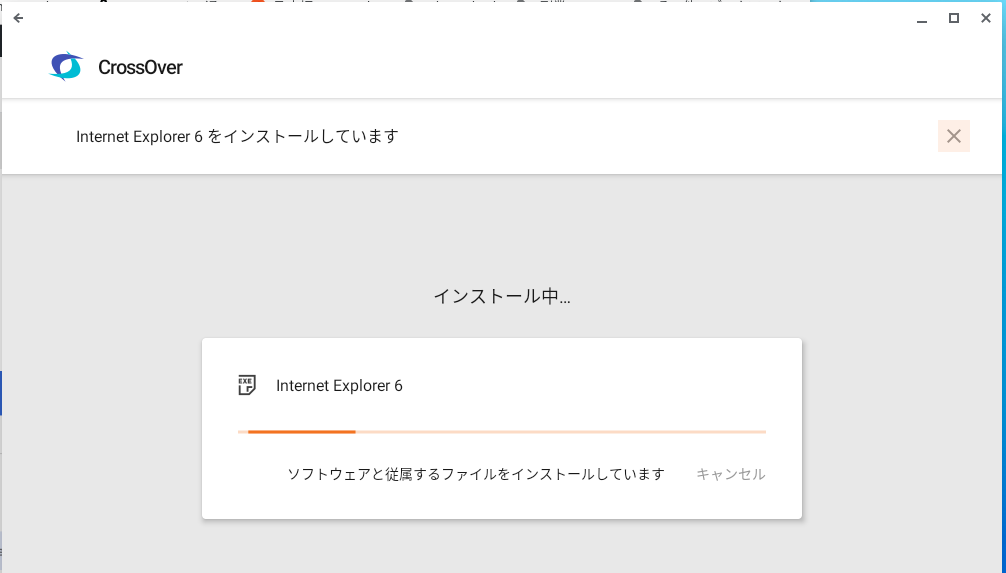
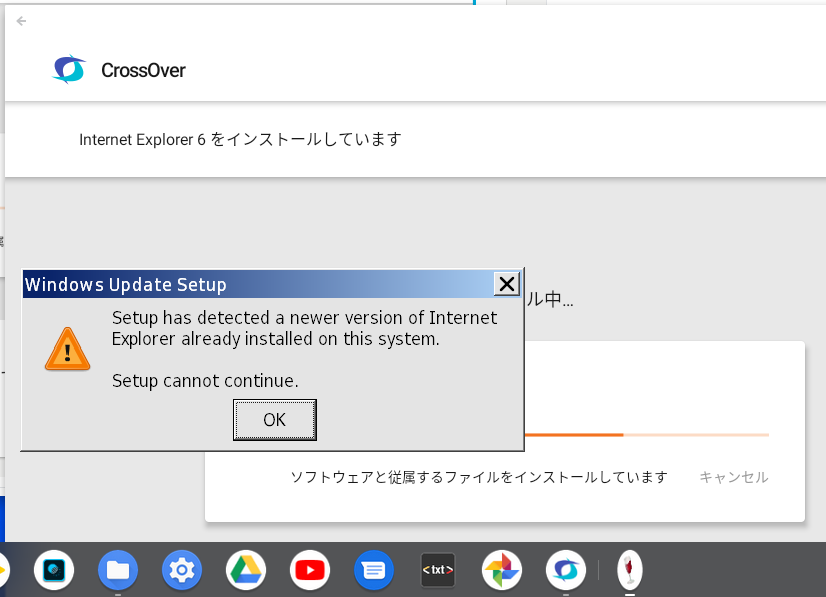
CrossOver画面の後ろにWindowsのメッセージ画面が現れるので、ドックのワインアイコンをクリックすると上記のようになります。
「OK」をクリック。
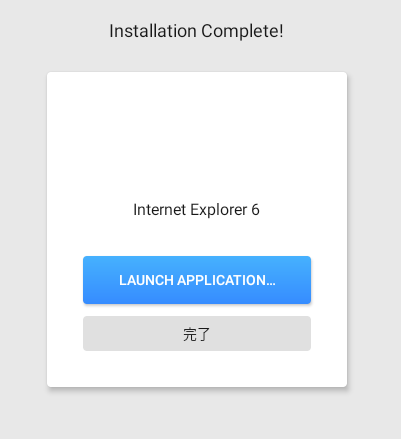
「LAUNCH APPLICATION…」をクリック。
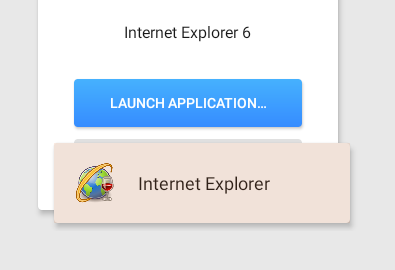
「Internet Explore」をクリック。
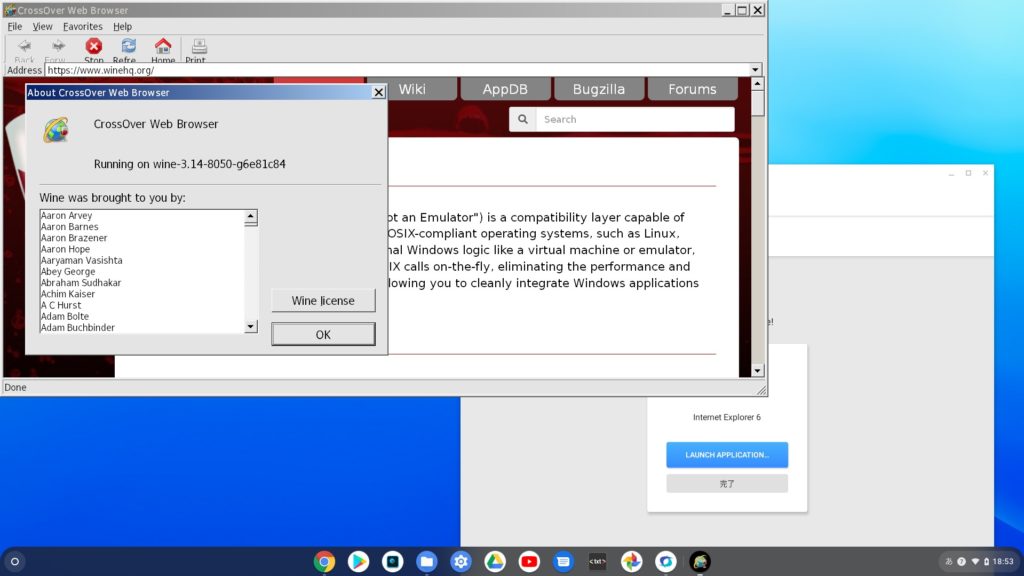
Internet Explore 6を使ってみる
このブログを表示してみると?
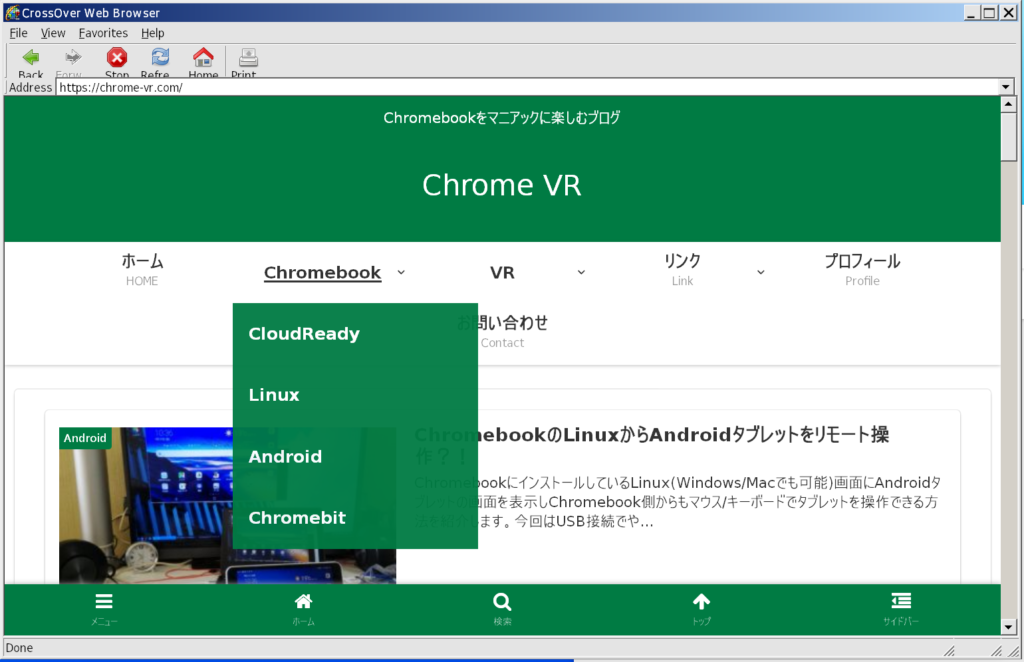
ウィンドウの幅が狭いので、サイドバーが表示されず、下にツールバーが表示されています。
右上の全画面表示ボタンをクリックすると?
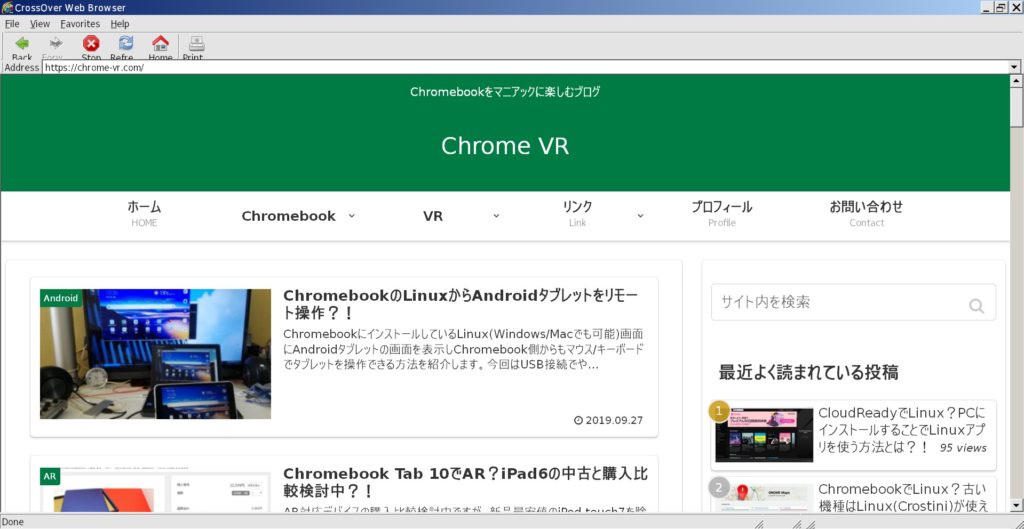
通常のデスクトップでの表示となります。
反応は若干モタつきますしフォントがイマイチですが、十分に実用的な許容範囲内にはあるとは思います。
まとめ
Adobe Photoshopに関しては、最初はCreative Cloud 2018版のインストーラーをダウンロードしてインストールしてみました。
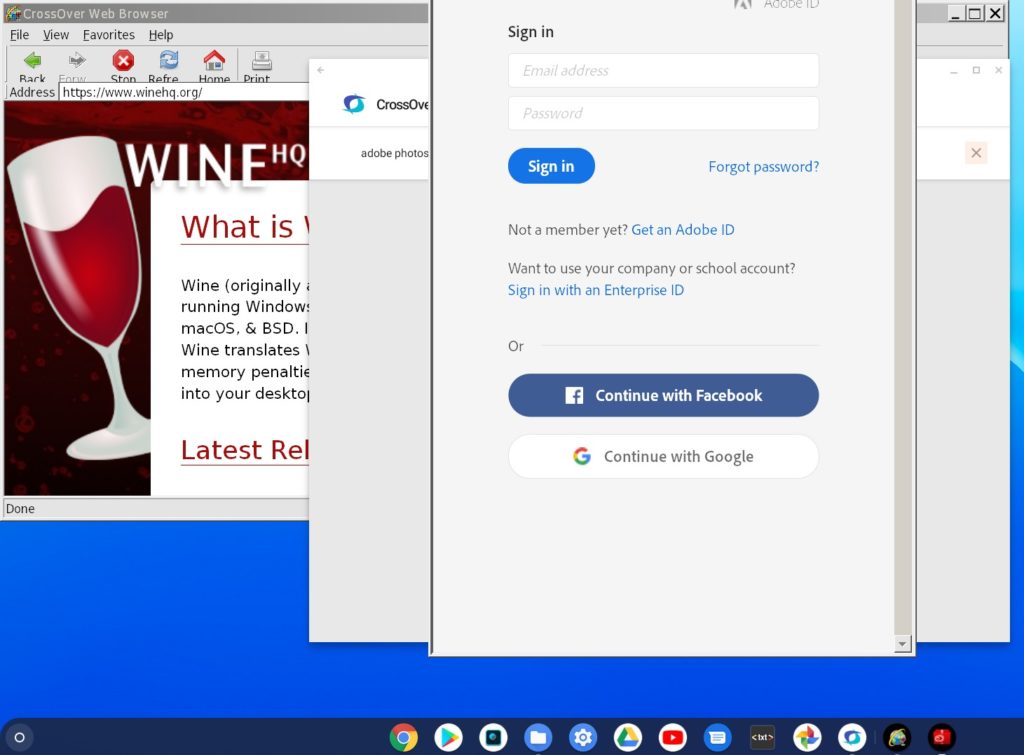
インストールはできて起動しましたが、CCの場合はサインインしないと使えないのでサインインをAdobe IDとGoogleアカウントで試みると、両者ともフリーズして先に進めませんでした。
ブラウザーでサインインしておいてCCでサインインしてもエラーになって先に進めません。
そこで、サインインをスキップできるCS5のインストーラーをダウンロードしてチャレンジ中です。CS5はCrossOverの検索窓で「Adobe Photoshop」を入力すると表示されます。
私の場合はAdobe CS4 Web Premiumを購入して持っているのですが、なぜかCS4がCrossOverには表示されないので、CS5にしました。以下のサイトからダウンロードしました。
下にスクロールするとインストール方法が載っているので参考にしてください。
この結果は次回の記事で紹介する予定です。
ではでは、きらやん